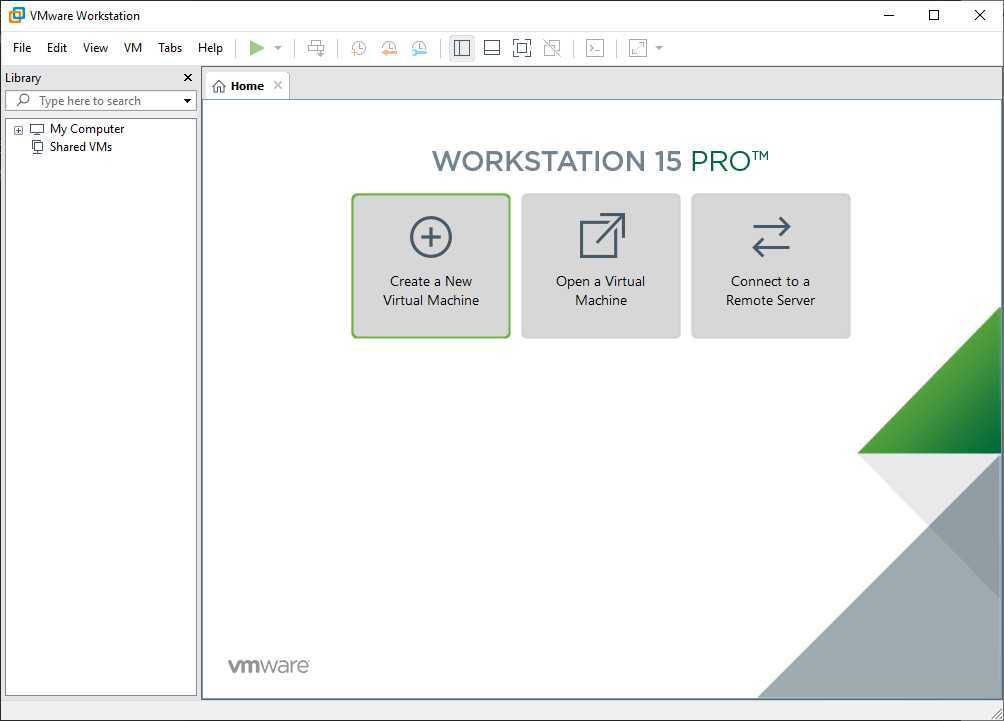
自定义安装
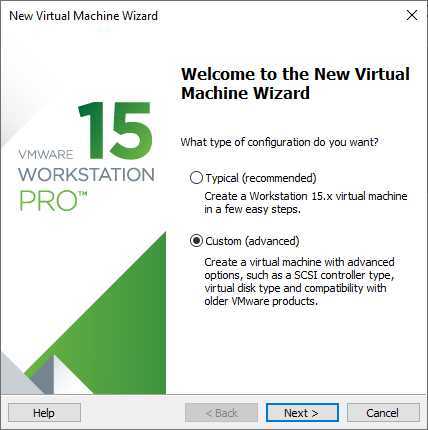
虚拟机兼容性
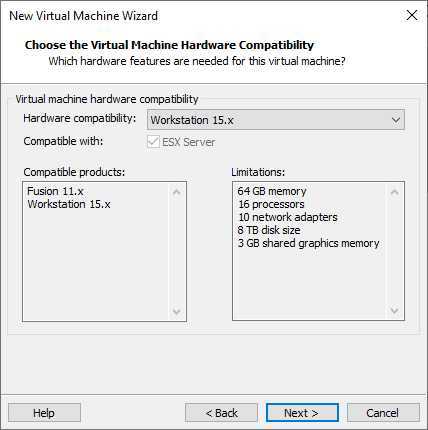
稍后再安装操作系统
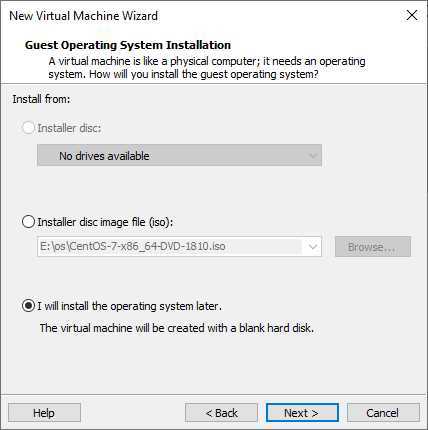
适配的操作系统
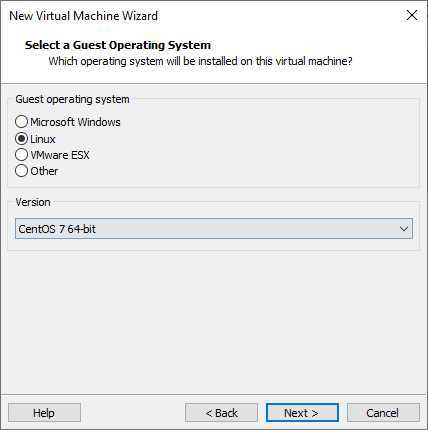
虚拟机命名以及存放地址,取101是表示后面固定ip为101

处理器分配,随便分配一下,之后可以随时调整
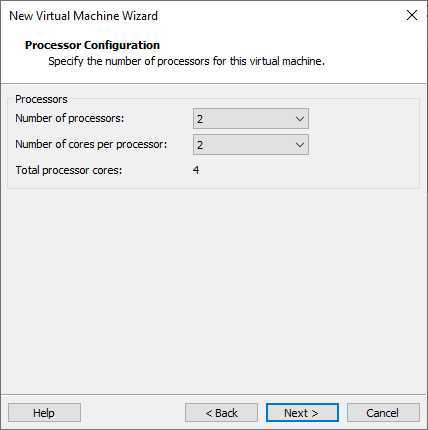
内存分配,之后可以随时调整
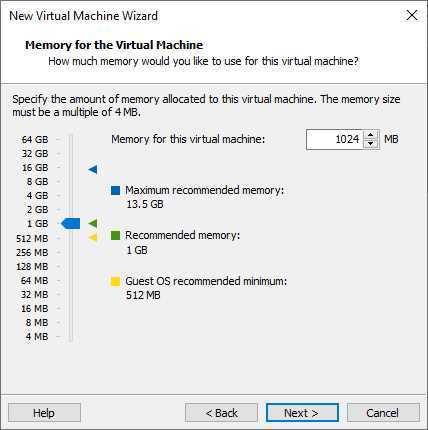
网络类型选择,NAT表示虚拟机自己形成局域网,配置私有ip地址,访问外部通过NAT功能实现,用起来最方便
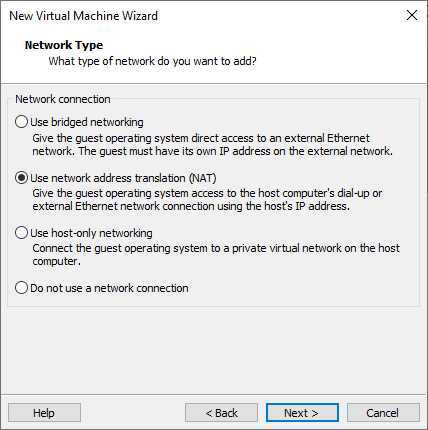
跳过
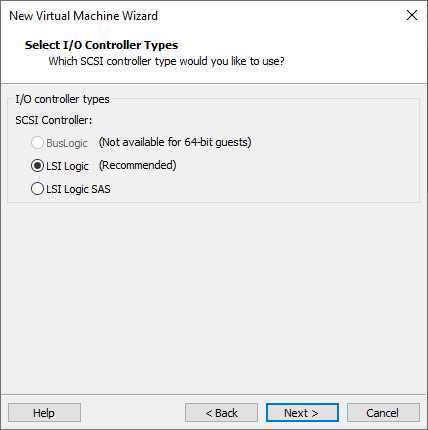
跳过
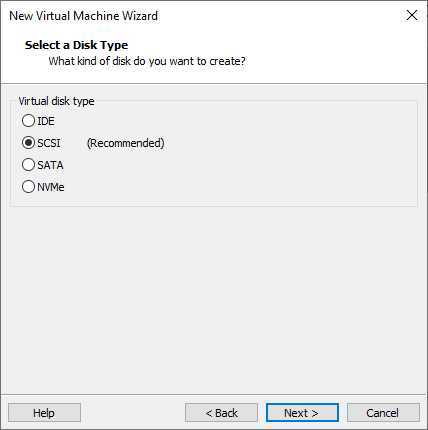
跳过
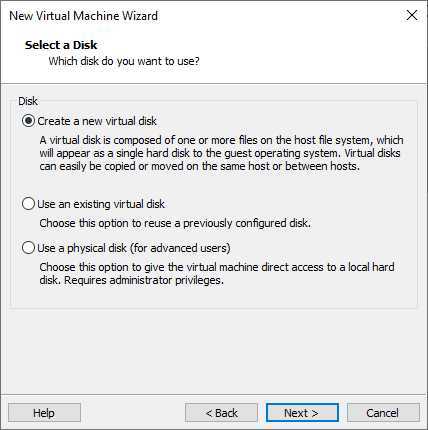
磁盘大小,我选择30GB
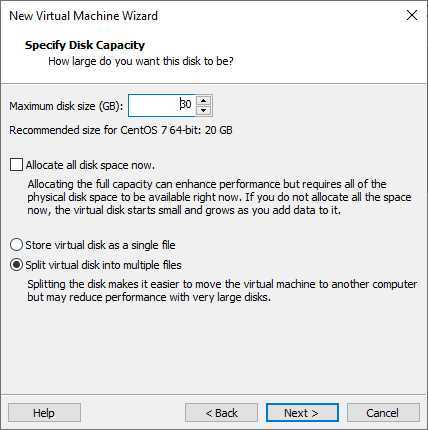
跳过
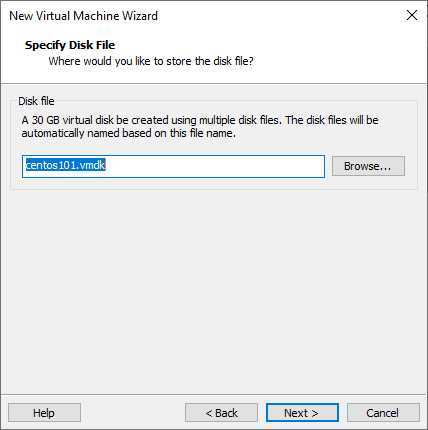
最后完成新虚拟机创建
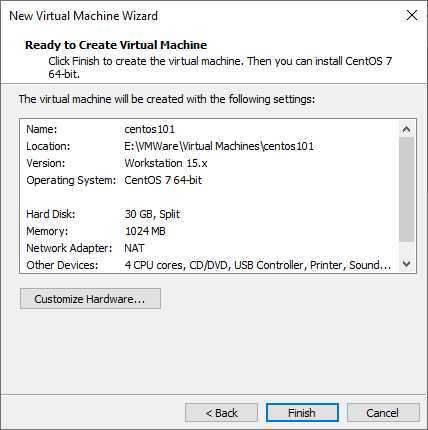
编辑刚刚创建的虚拟机

设置镜像所在路径
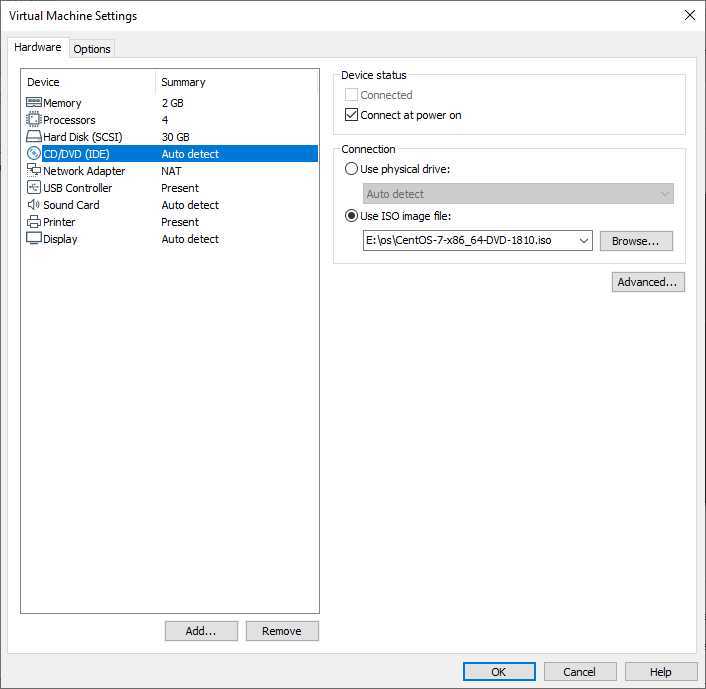
开启虚拟机
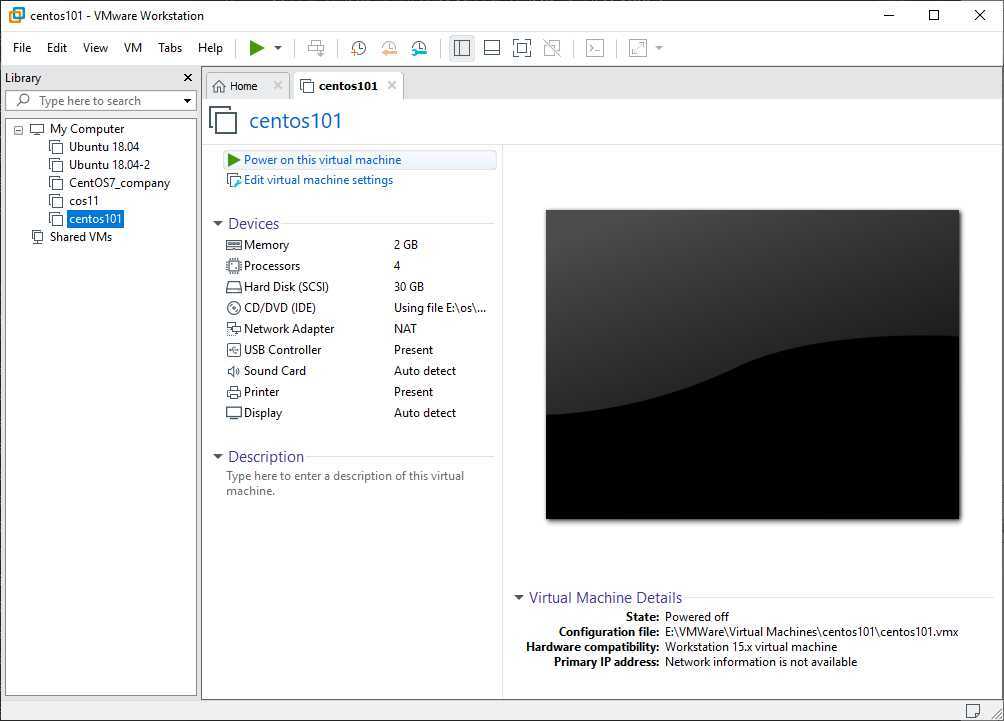
设置安装语言,这里就用英语
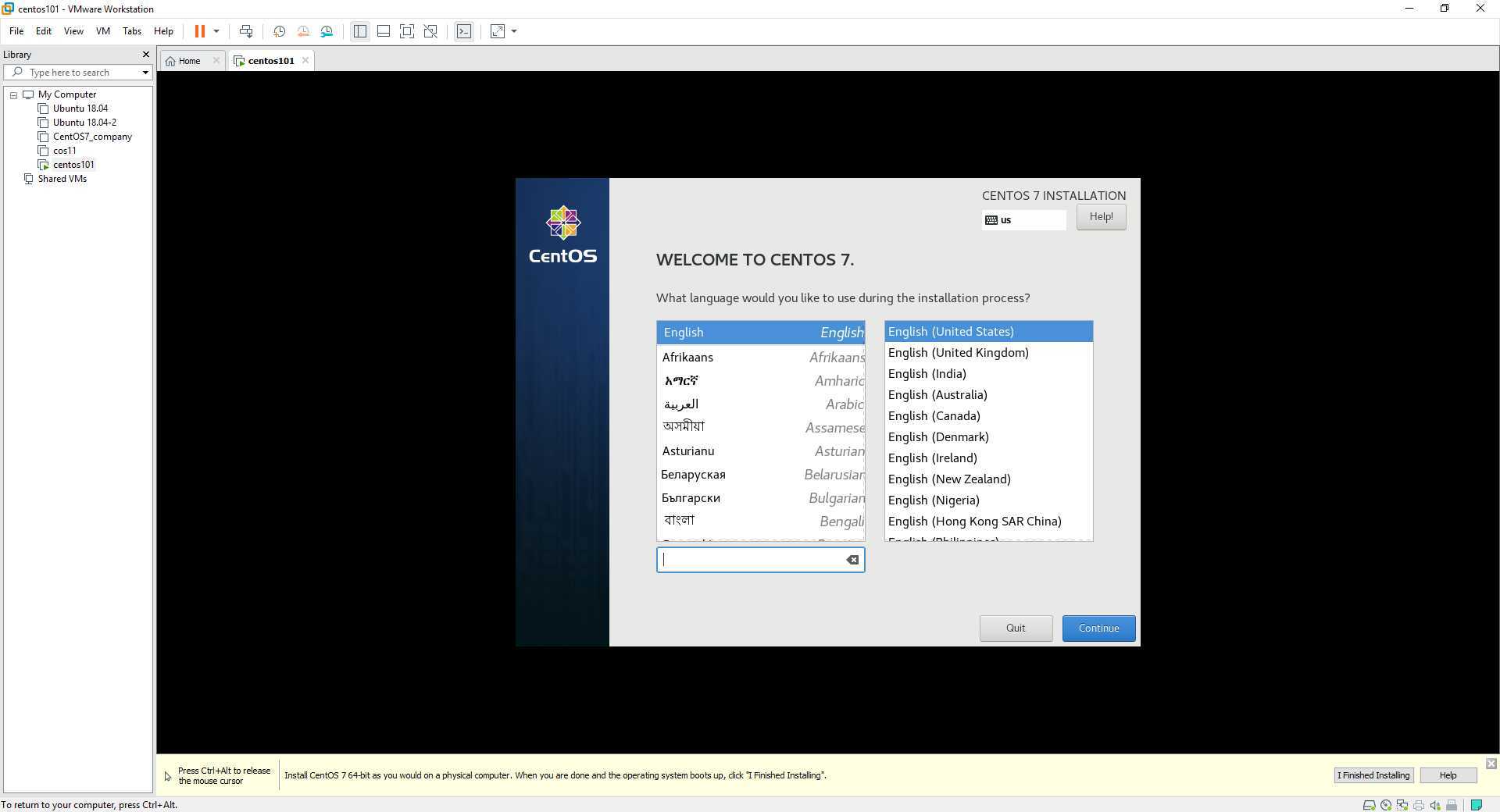
选择时区
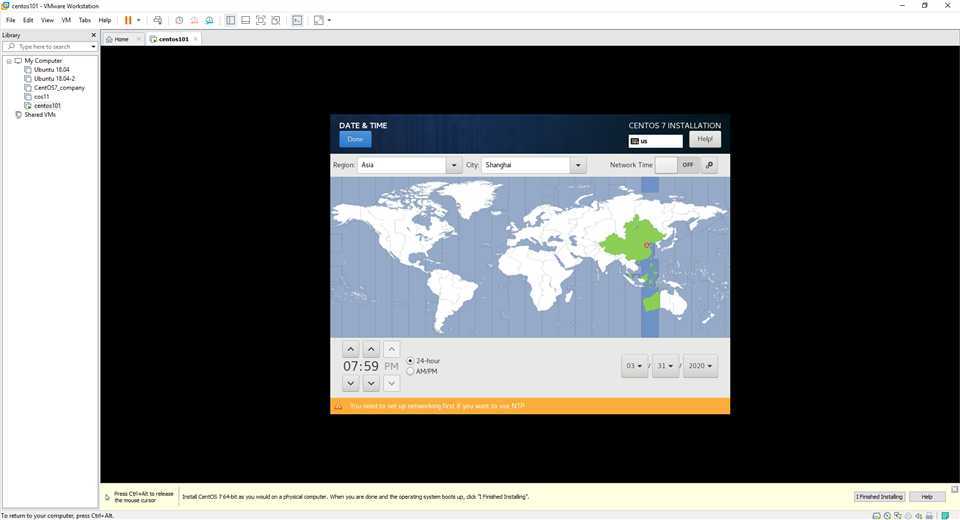
添加中文语言包
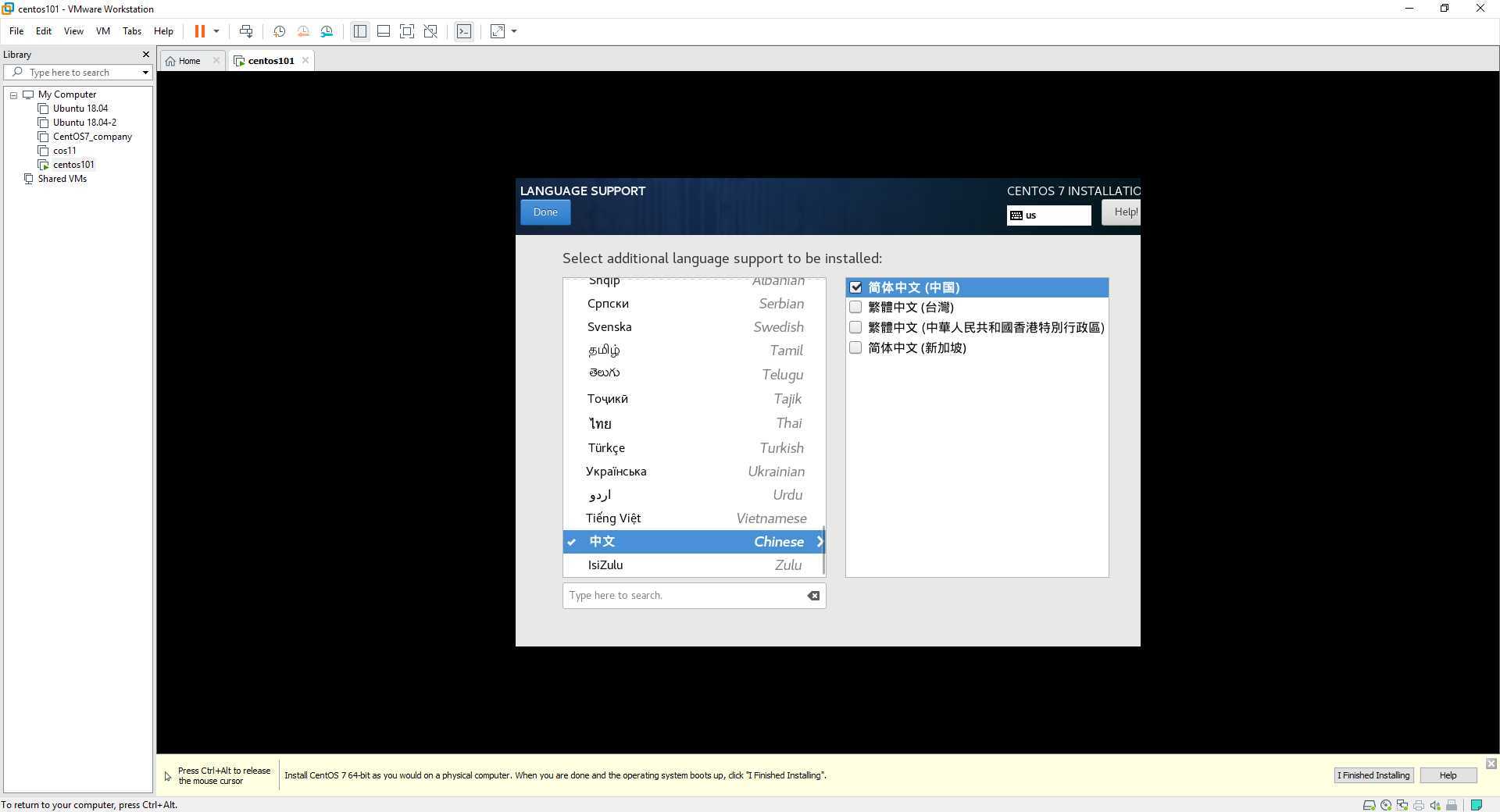
选择手动进行分区
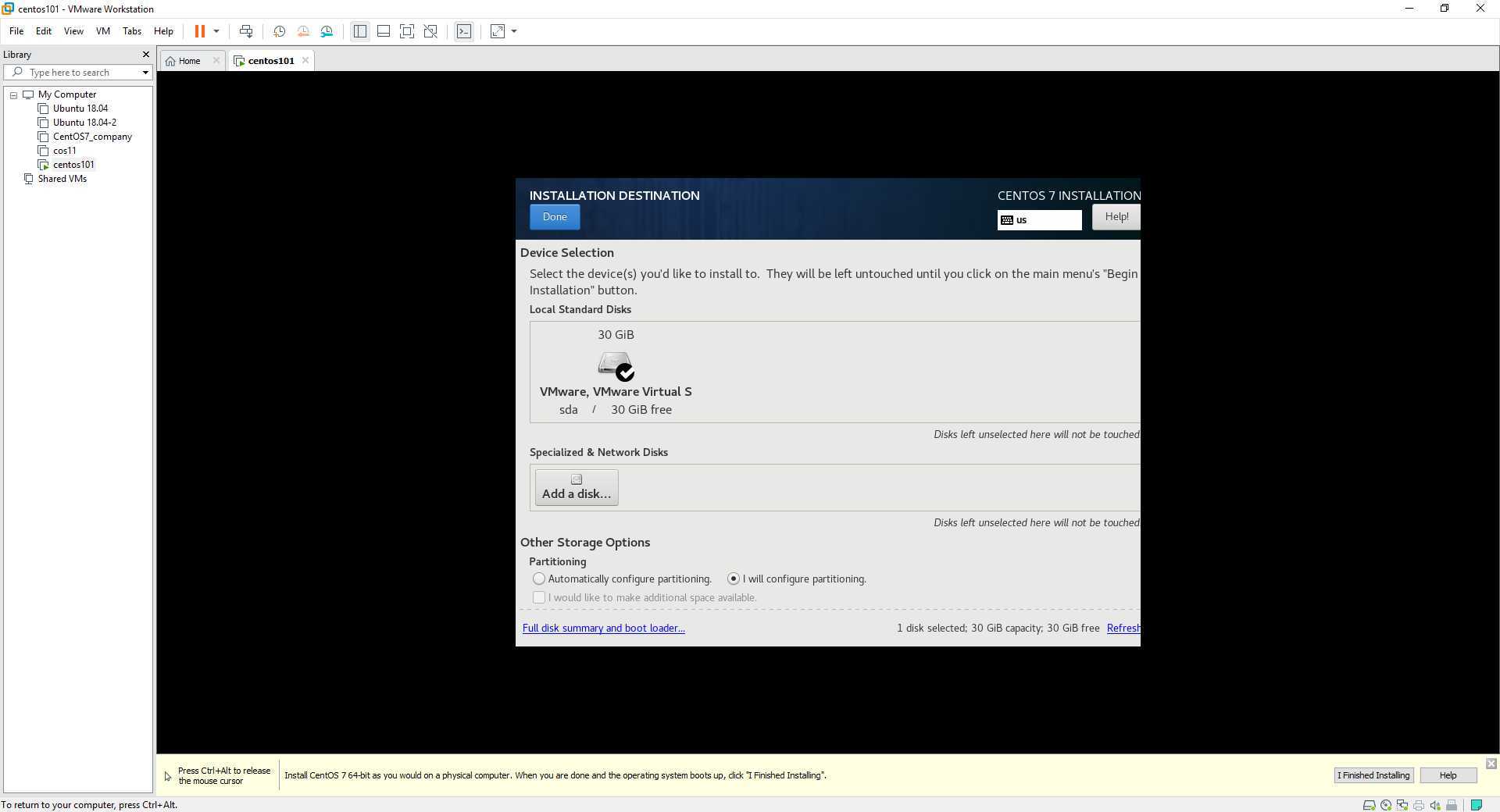
分区详情
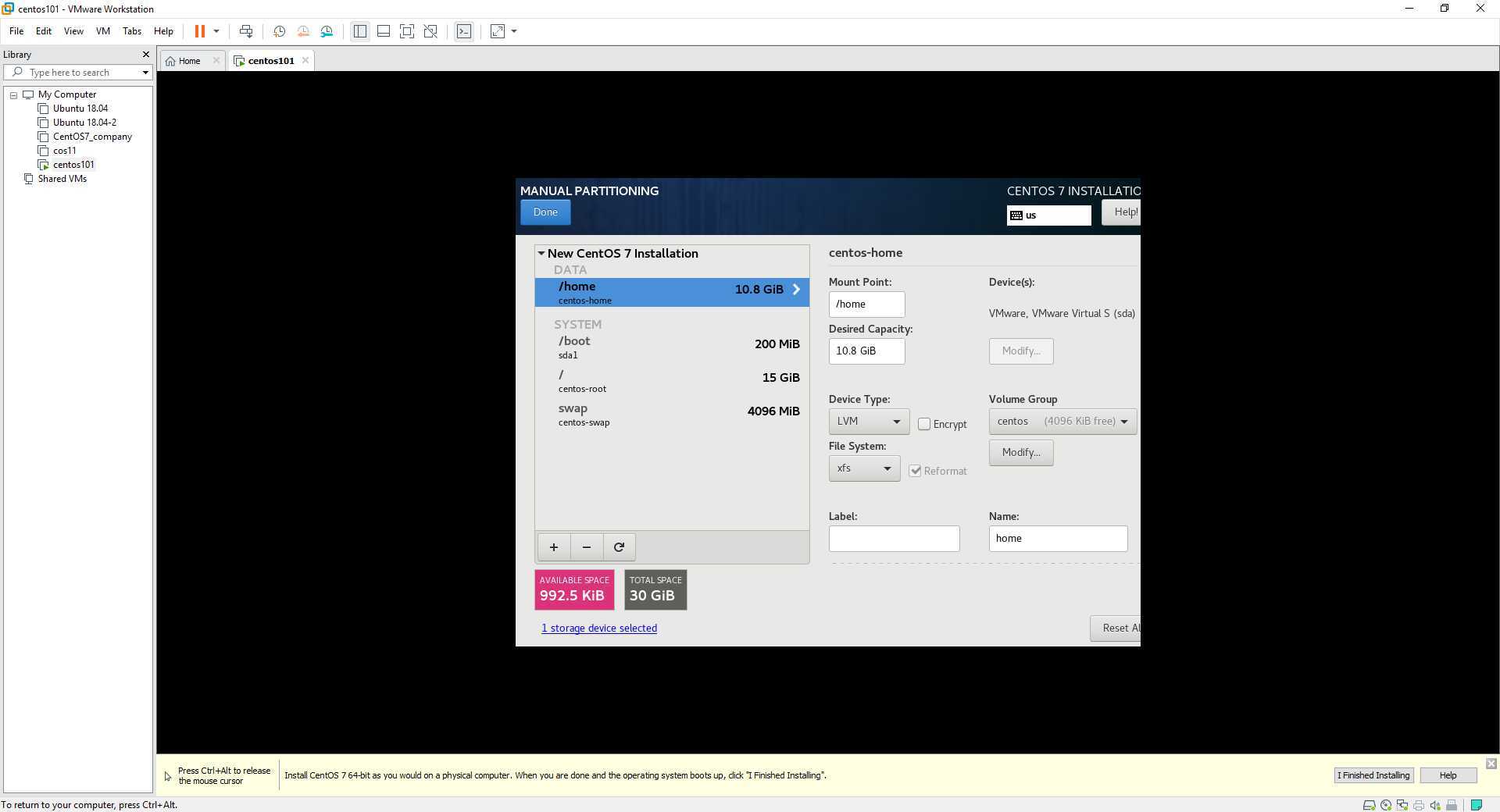
查看NAT网关地址
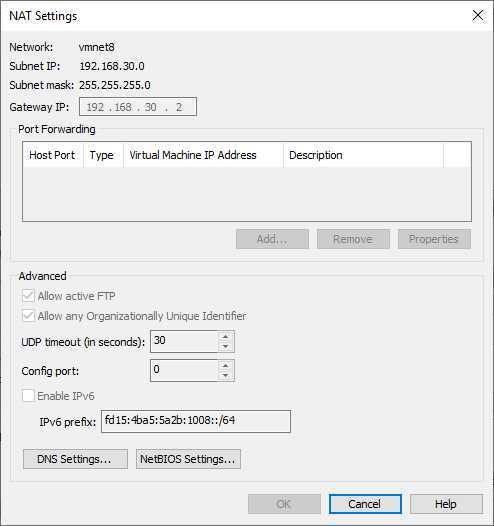
默认开启以太网口
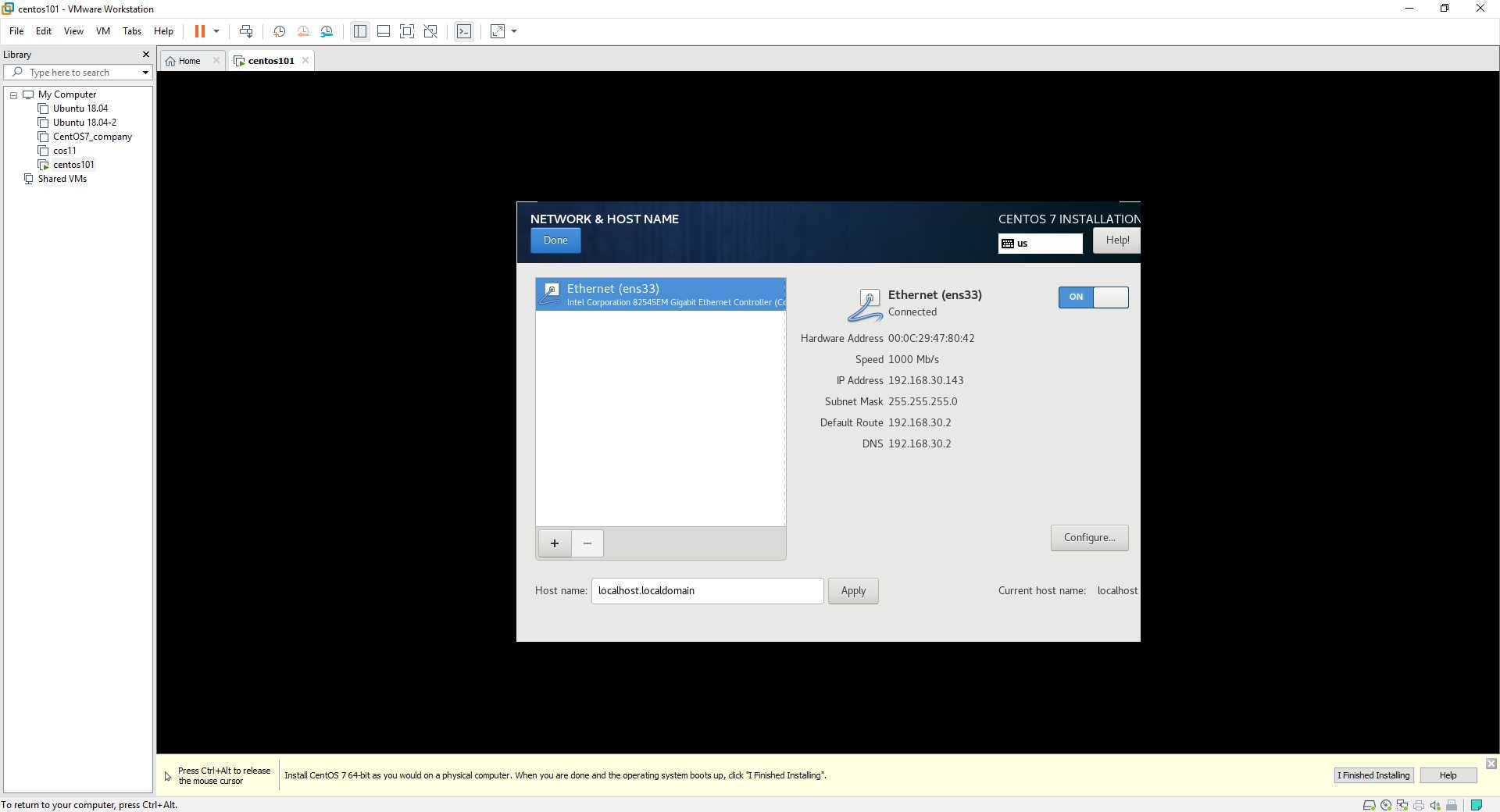
ip地址配置
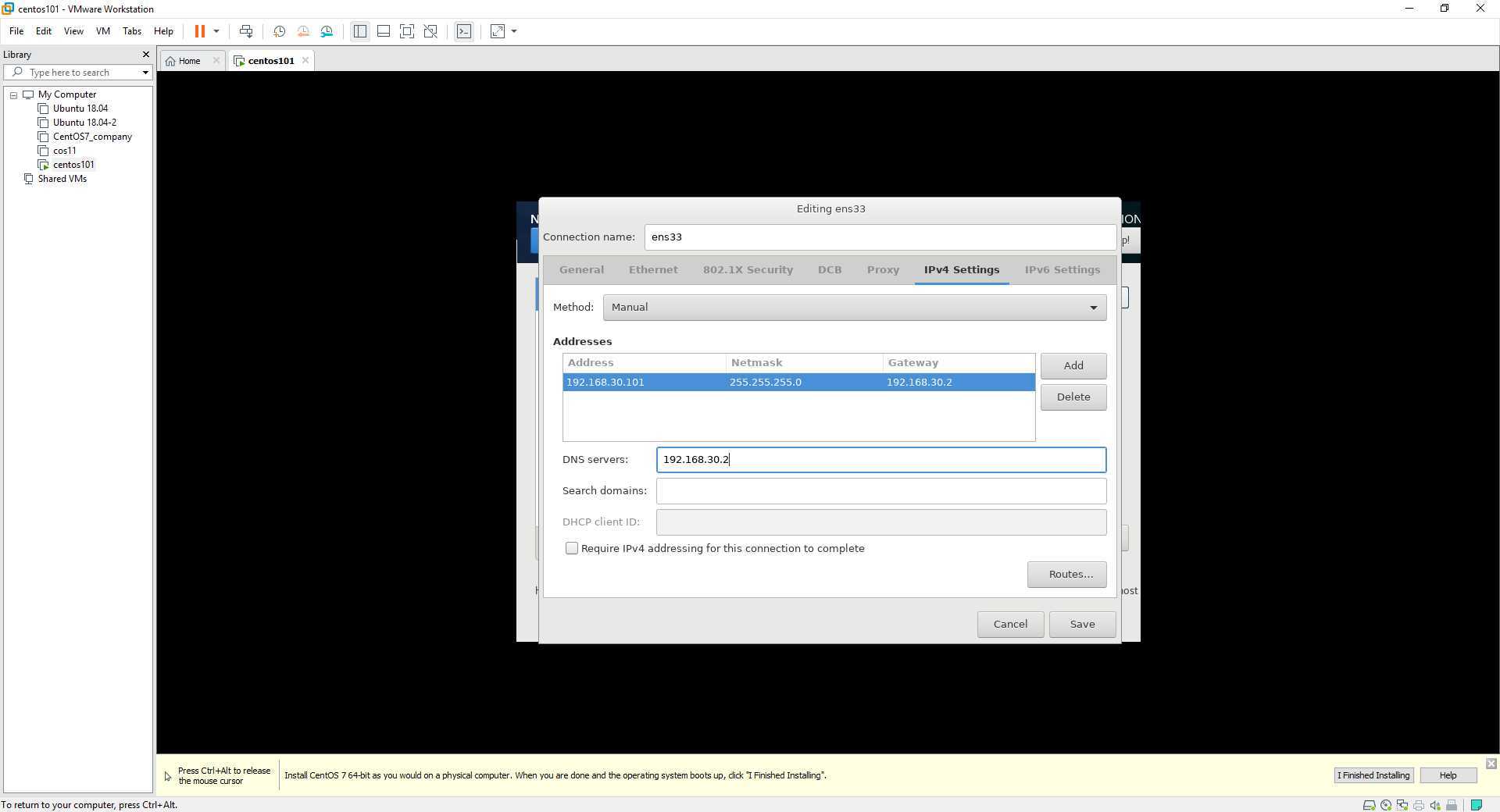
创建新用户并成为管理员,这样可以使用sudo
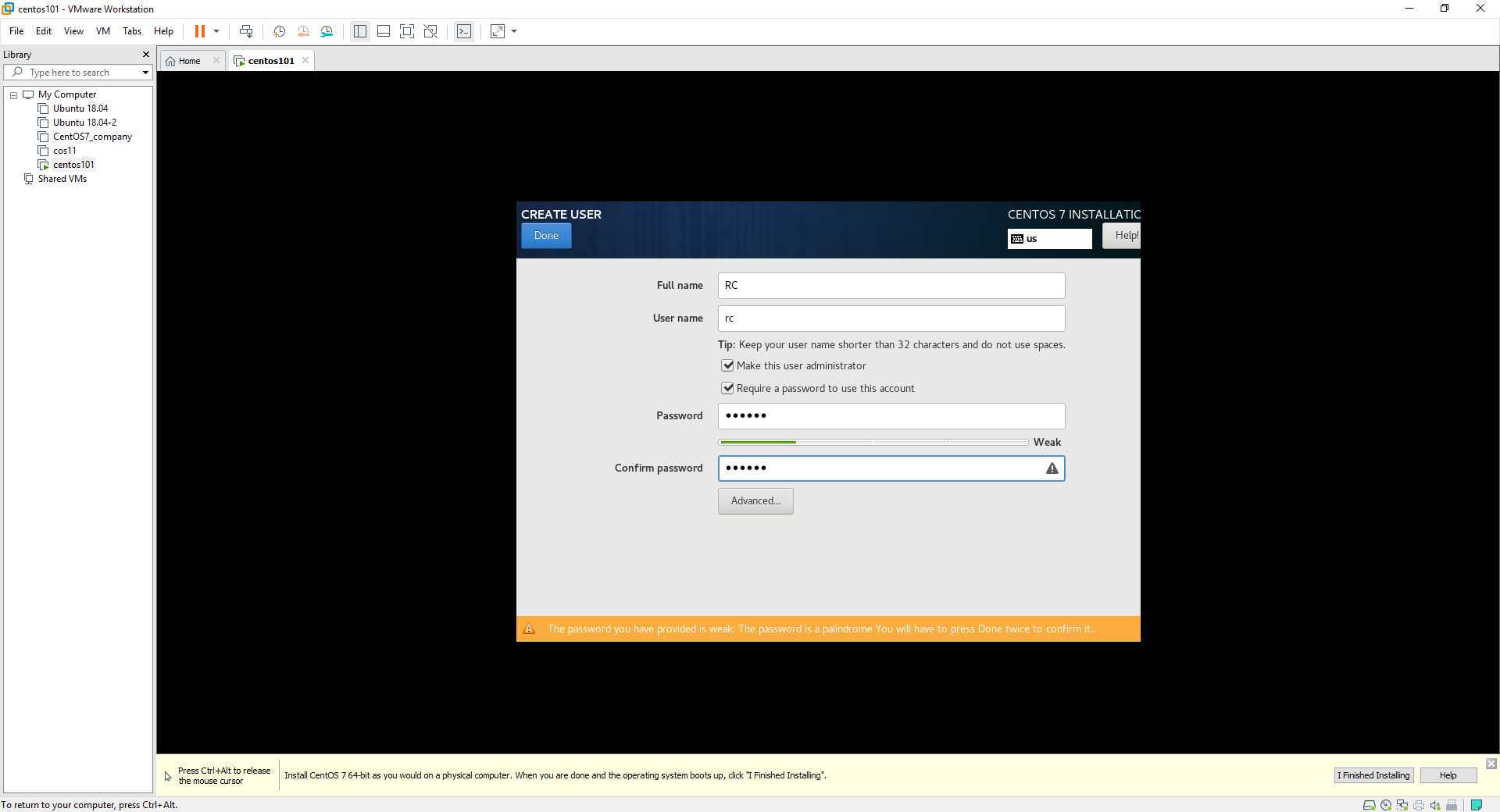
原文:https://www.cnblogs.com/HachikoT/p/12602476.html